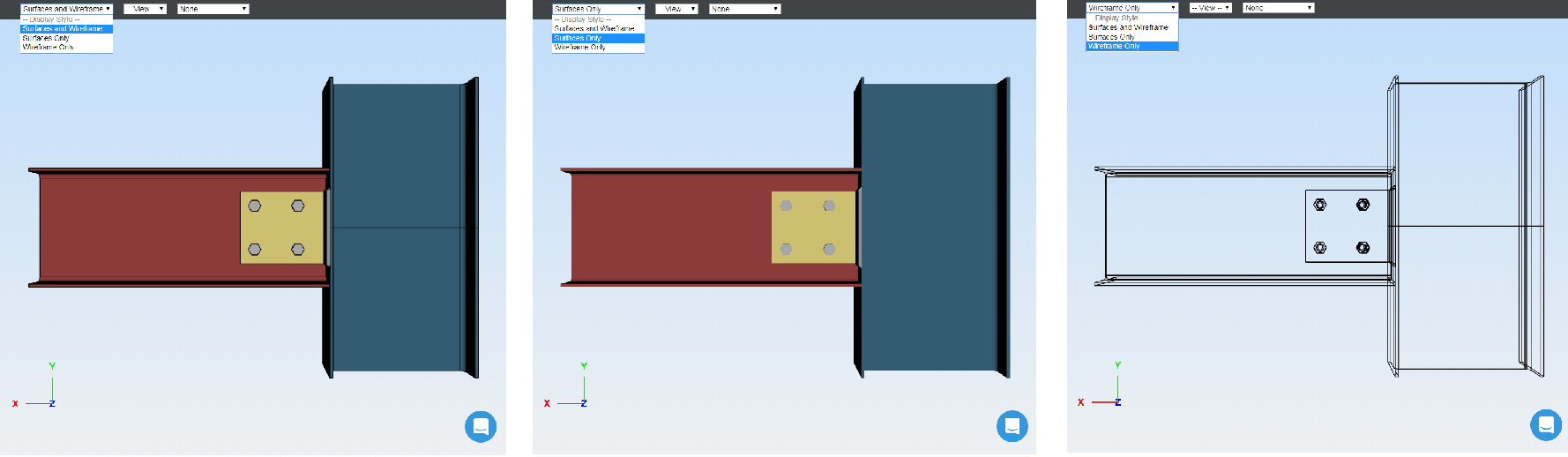Um modelo 3D da sua conexão pode ser gerado com base nos seus parâmetros de entrada. O modelo renderizado na tela é um verdadeiro, 3Modelo D CAD em STP (PASSO) formato de arquivo. Ele pode ser baixado na tela de resultados, depois de ter resolvido sua conexão com sucesso.
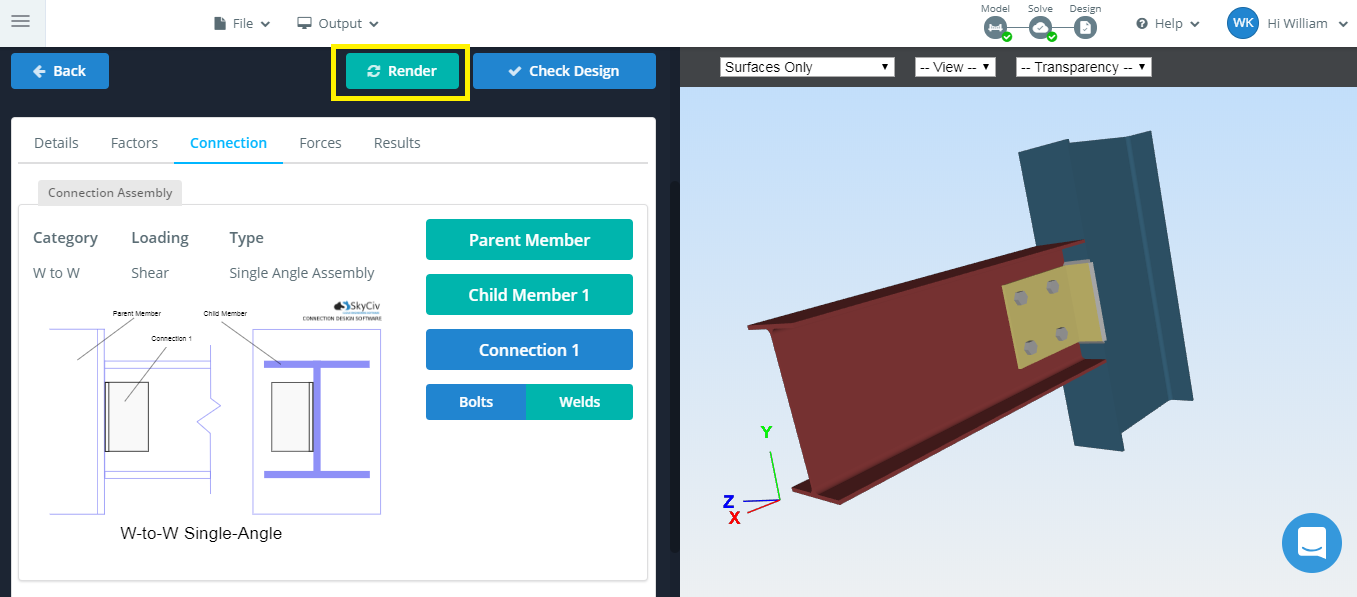
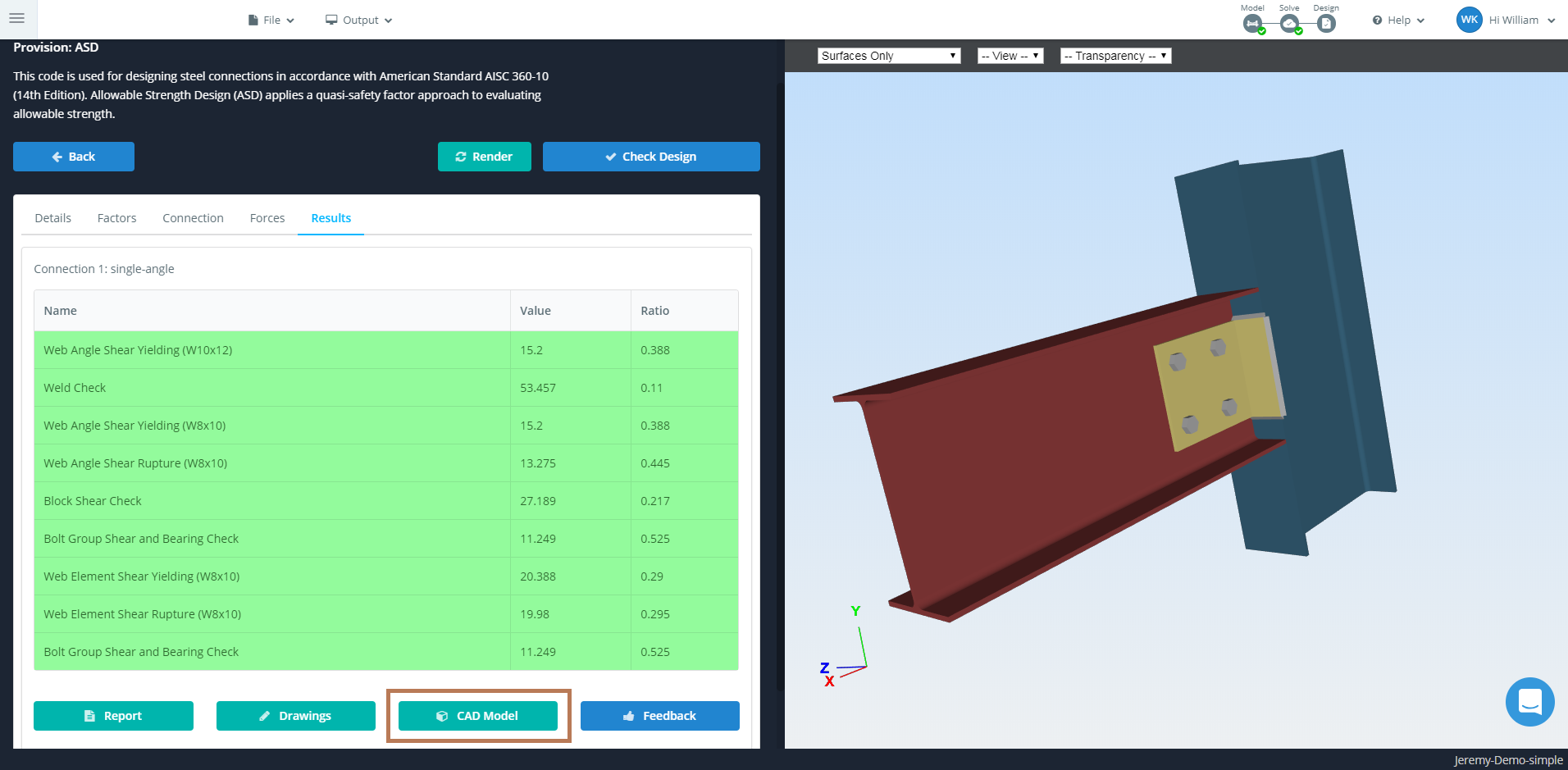
Alternar visualização
Você pode mudar a visualização da sua conexão exibida no menu suspenso. Existem opções para frente, voltar, deixou, direito, topo ou base.
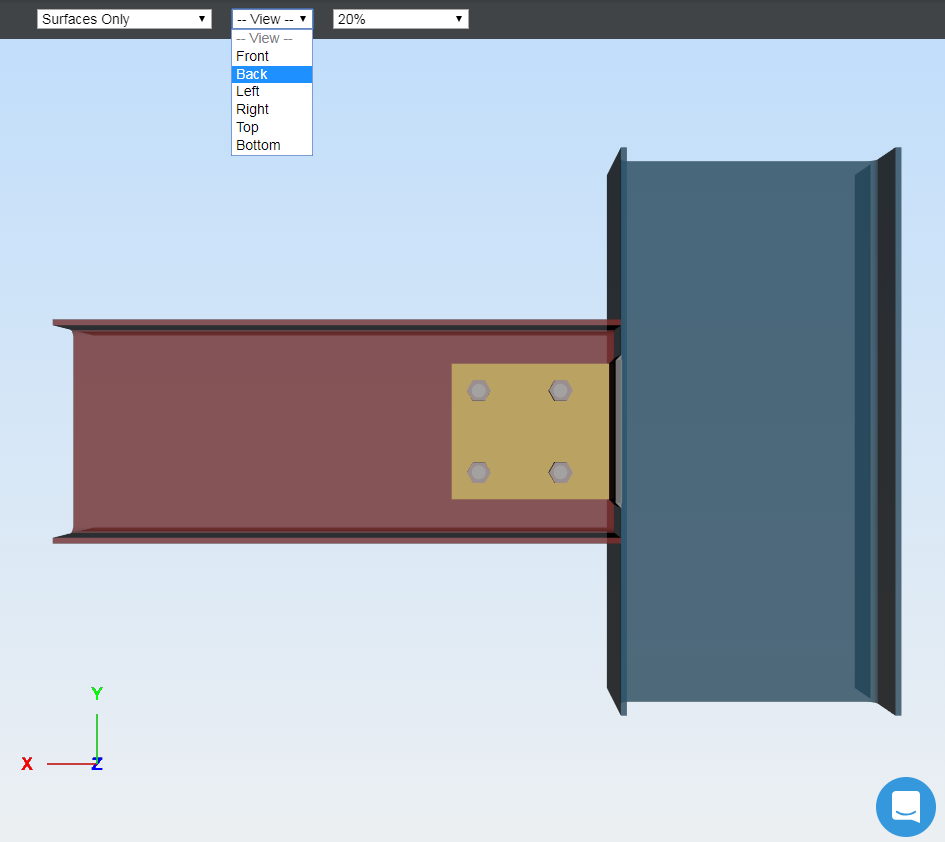
Transparência
Você pode editar a transparência da sua conexão exibida no menu suspenso.
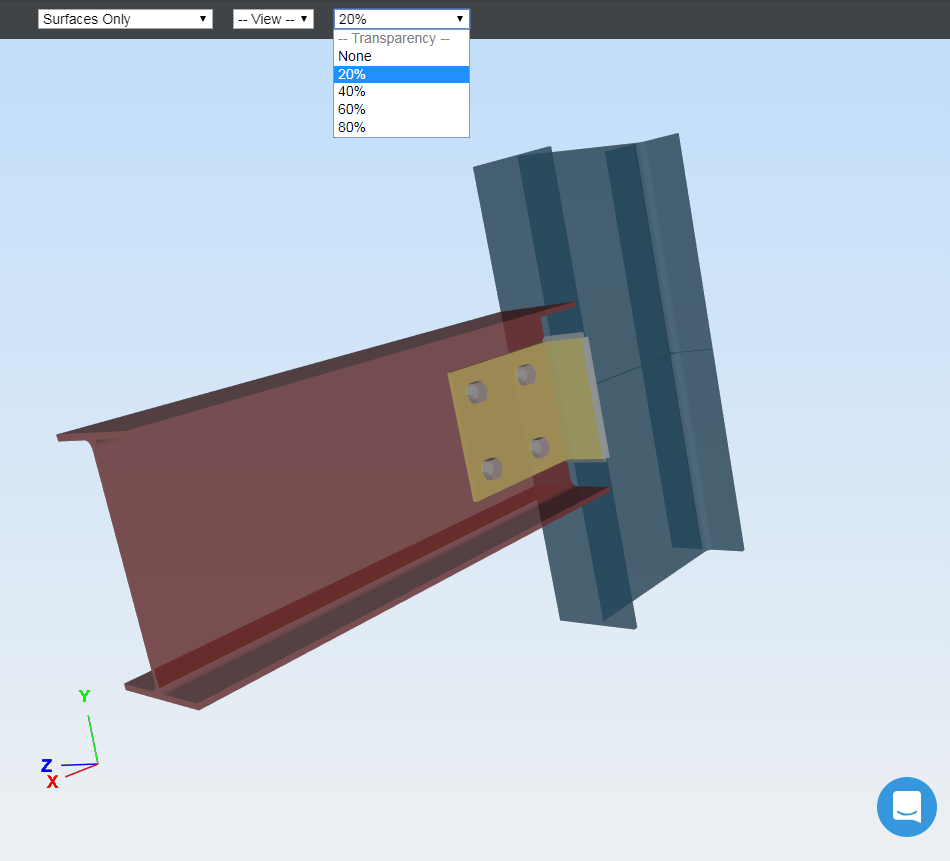
Superfícies e Wireframe
Você pode editar as superfícies e a estrutura de arame da conexão exibida no menu suspenso. Escolher entre (da esquerda para a direita) ‘Superfícies e Wireframe’, ‘Somente superfícies’, ‘Apenas wireframe’.